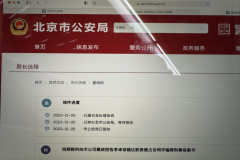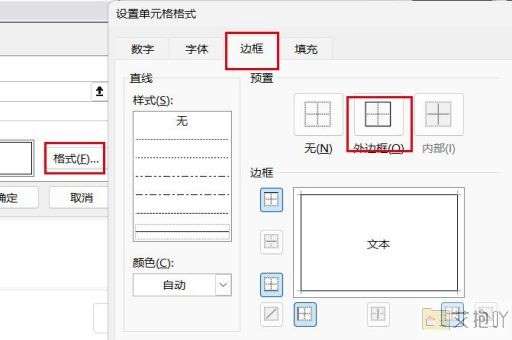excel如何建立数据表格格式
创建数据表格是excel中非常基础但重要的功能之一。本文将介绍如何在excel中建立数据表格格式,包括选择合适的表格样式、添加标题行和列、填充数据、调整单元格大小以及美化表格等步骤。
1. 打开excel并新建一个工作簿:首先打开microsoft excel应用程序,然后点击左上角的“文件”菜单,选择“新建”选项,接着在弹出的窗口中选择“空白工作簿”,点击“创建”按钮即可。
2. 选择合适的表格样式:在excel中提供了多种预设的表格样式供用户选择。用户可以通过点击“插入”菜单中的“表格”选项,然后在弹出的对话框中选择合适的样式。也可以通过点击“设计”菜单中的“表样式”选项来更改现有的表格样式。

3. 添加标题行和列:为了使数据更加清晰易懂,需要为表格添加标题行和列。可以将鼠标移动到需要添加标题的单元格上,然后输入相应的标题文本。如果需要合并多个单元格作为标题,可以选中这些单元格后右键单击,在弹出的菜单中选择“合并单元格”选项。
4. 填充数据:在表格中填写数据是最基本的操作。用户可以使用键盘直接在单元格中输入数据,也可以复制粘贴其他地方的数据到表格中。如果需要输入相同的数据,可以使用excel的填充功能。只需选中需要填充的单元格,然后在右下角的单元格角上拖动鼠标即可。
5. 调整单元格大小:为了使数据更加清晰易读,有时需要调整单元格的大小。用户可以通过鼠标拖拽单元格的边框来调整其大小。另外,还可以通过“开始”菜单中的“格式”选项来设置单元格的宽度和高度。
6. 美化表格:为了让表格更加美观,用户可以使用excel提供的各种工具进行美化。可以使用“设计”菜单中的“表格样式”选项来更改表格的颜色和字体;可以使用“插入”菜单中的“图表”选项来添加图表以展示数据;可以使用“页面布局”菜单中的“页边距”和“纸张大小”选项来调整打印效果等。
7. 保存表格:别忘了保存你的工作成果。可以点击左上角的“文件”菜单,选择“保存”或“另存为”选项,然后在弹出的对话框中输入文件名和选择保存位置。
创建数据表格是excel中最常用的功能之一,掌握好这个技能可以帮助我们更好地管理和分析数据。希望本文能帮助你更好地了解如何在excel中建立数据表格格式。


 上一篇
上一篇